
Từ khóa phổ biến
 Địa chỉ cửa hàng
Địa chỉ cửa hàng
Từ khóa phổ biến
Từ khóa phổ biến
Từ khóa phổ biến
Danh mục sản phẩm











Tài khoản

Trung tâm hỗ trợ
WiFi DrayTek VigorAP 905 là Access Point băng tần kép mạnh mẽ, phù hợp cho gia đình và doanh nghiệp nhỏ, cho phép người dùng quản lý nhanh chóng bằng ứng dụng DrayTek Wireless app ngay trên điện thoại; tuy nhiên ứng dụng này chỉ hỗ trợ quản lý nội bộ trong cùng mạng LAN, không thể cấu hình từ xa qua Internet, vì vậy trong bài viết này tôi sẽ hướng dẫn bạn chi tiết cách quản lý DrayTek VigorAP 905 qua App Wireless một cách đơn giản và hiệu quả.
Nội dung bài viết
Toggle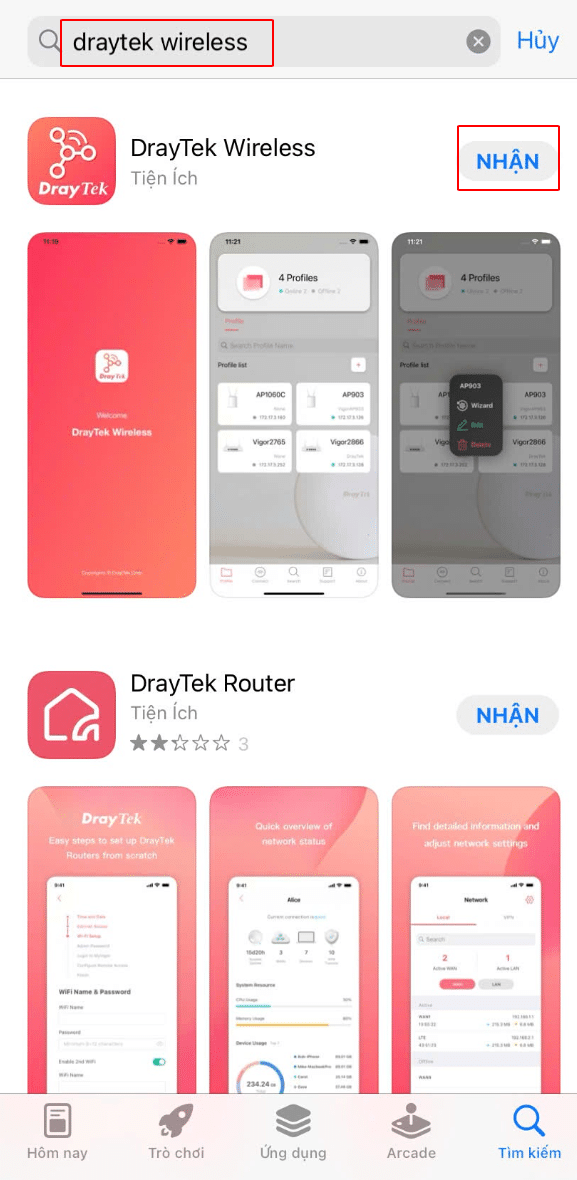
Mở app -> nhấn vào nút tìm kiếm, ứng dụng sẽ quét và hiển thị Access Point VigorAP 905 và chọn thiết bị thiết online
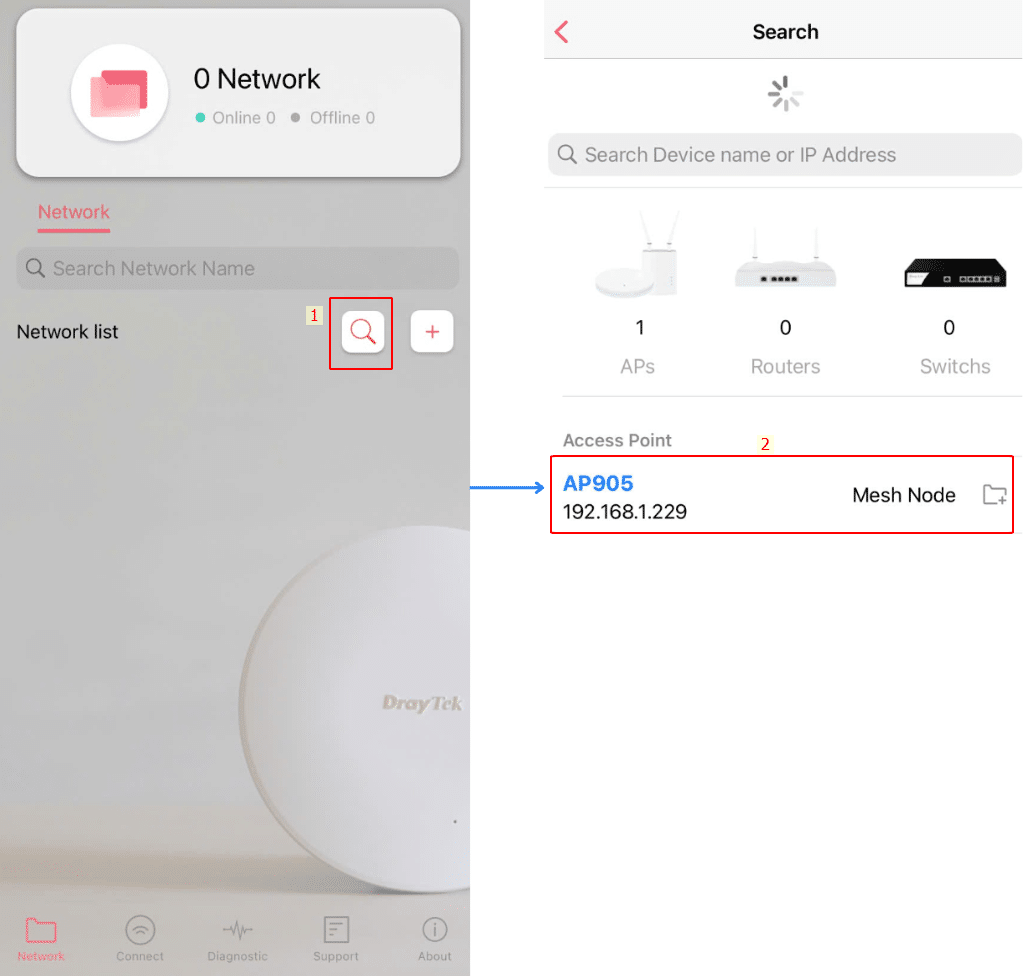
Nhập tên đăng nhập và mật khẩu admin (mặc định thường là admin/admin , hoặc mật khẩu đã đổi trước đó). -> nhấn Create Network và thiết bị đã được thêm thành công.
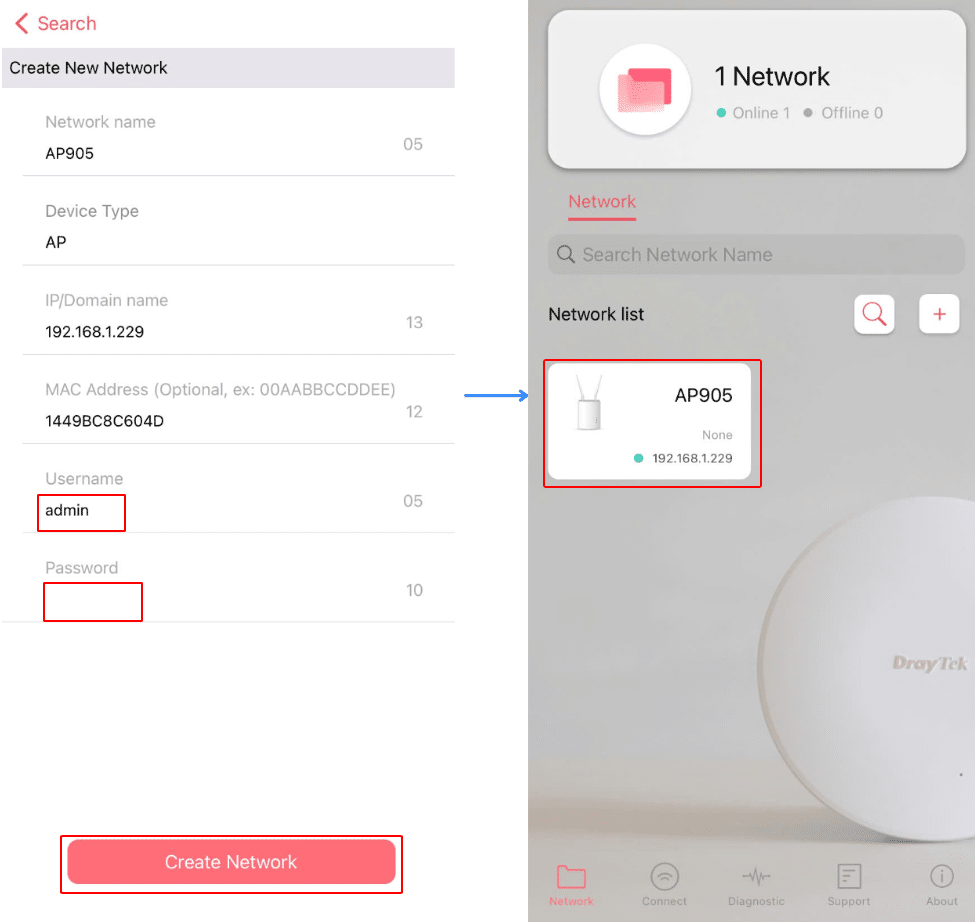
Nhấn vào thiết bị online để xem giao diện dashboard và setup cấu hình theo ý muốn.

Sau khi mở DrayTek Wireless app, bạn nhập username và password quản trị rồi nhấn Login để truy cập giao diện quản lý.
Cấu hình thêm SSID mới
Để tạo thêm một WiFi (SSID) trên DrayTek VigorAP 905, bạn thao tác như sau:
Vào Configuration → chọn Wireless LAN.
Nhấn Add để tạo mới một SSID.
Điền đầy đủ các thông số cần thiết trong phần SSID như tên WiFi, bảo mật (WPA2/WPA3), mật khẩu, băng tần (2.4GHz hoặc 5GHz).
Nhấn Apply để lưu cấu hình.
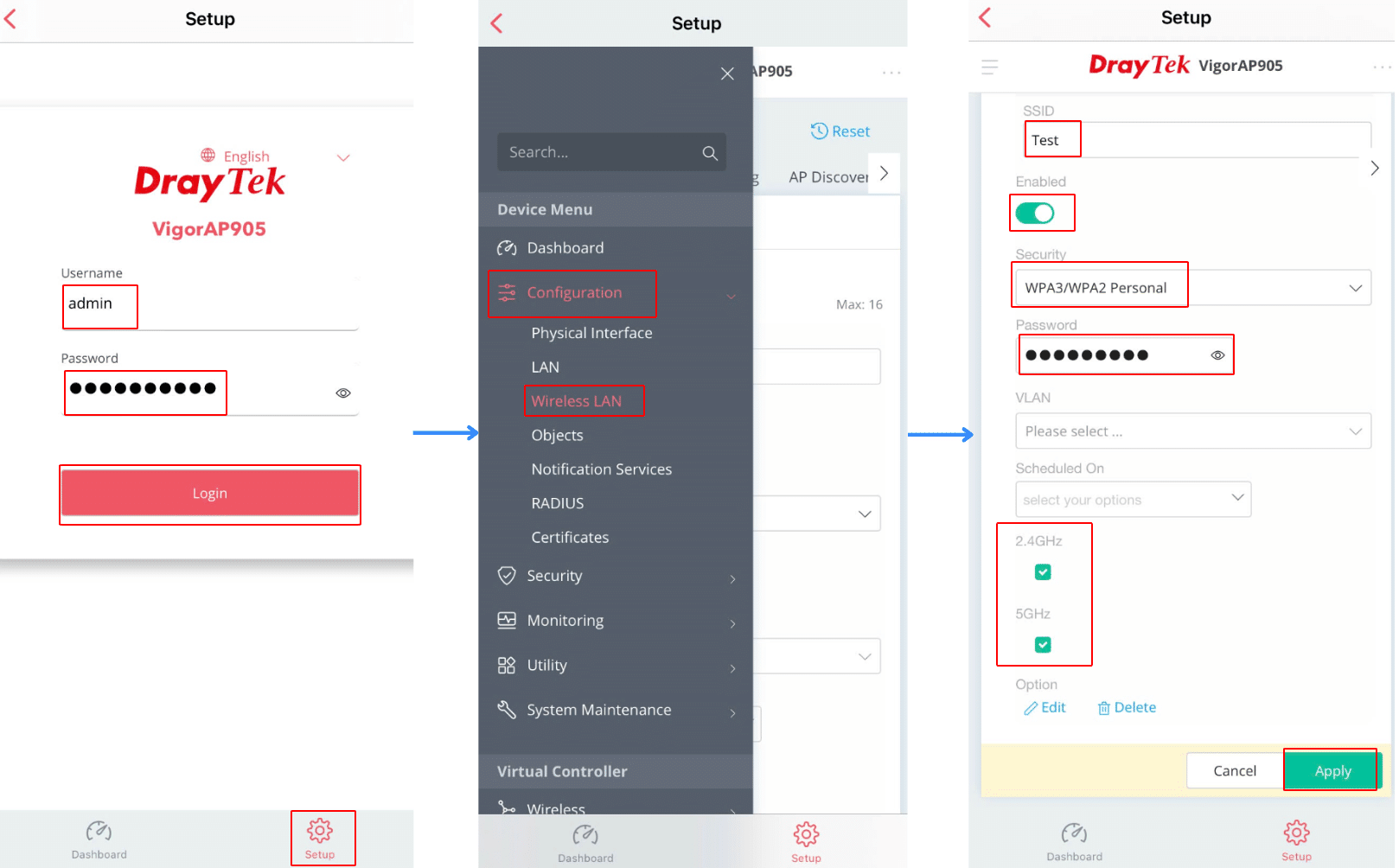
Qua bài viết này, bạn đã nắm rõ hướng dẫn quản lý WiFi DrayTek VigorAP 905 qua App Wireless, từ đăng nhập, xem Dashboard đến cấu hình SSID và theo dõi client. Với ứng dụng DrayTek Wireless, việc quản lý WiFi trở nên đơn giản và tiện lợi hơn bao giờ hết.
Nếu bạn đang cần mua WiFi DrayTek VigorAP 905 chính hãng hoặc tư vấn giải pháp mạng doanh nghiệp, hãy liên hệ ngay với Chúng tôi để được hỗ trợ tốt nhất!

Bộ Phát WiFi DrayTek VigorAP 905 – Access Point WiFi 6, Tốc Độ AX3000, Cổng 2.5G PoE+


WiFi DrayTek VigorAP903 – Access Point AC1300, 120 User, Mesh

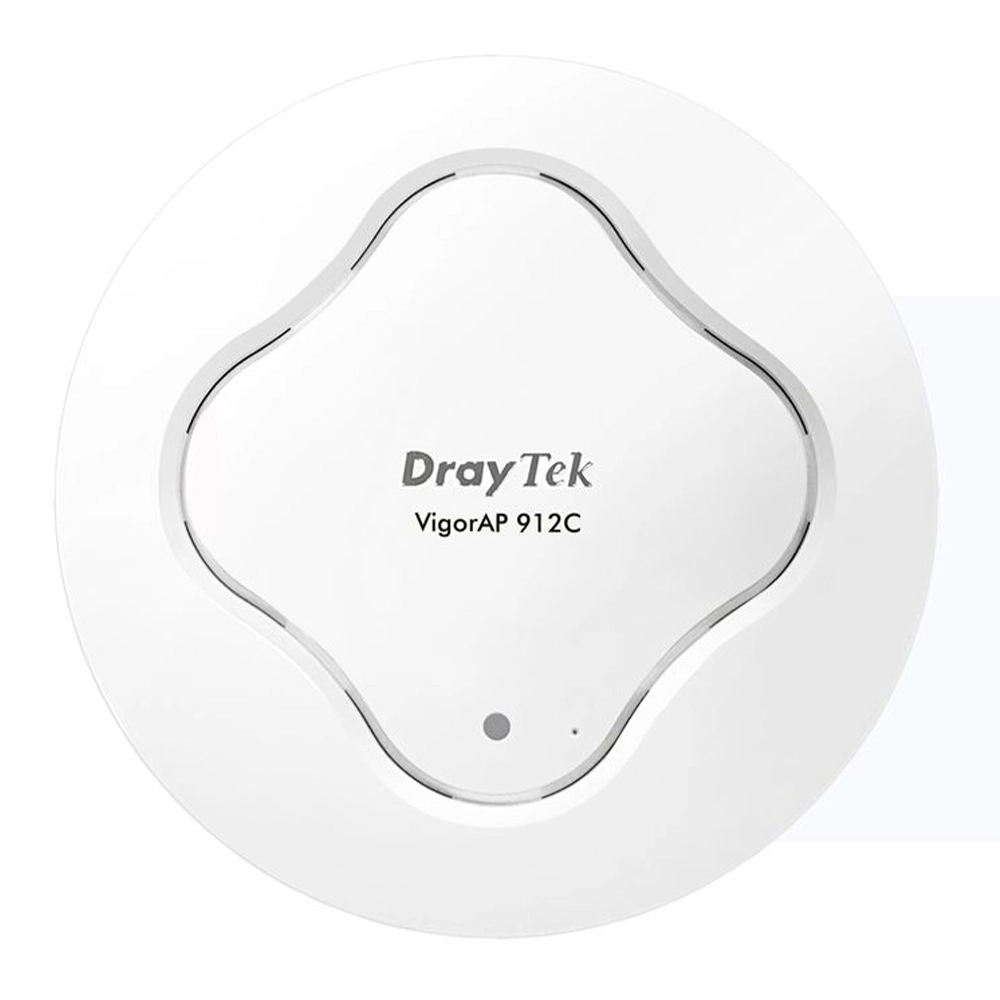
Thiết Bị Phát WiFi DrayTek VigorAP 912C – Access Point AC1200, 150 User, Hỗ Trợ Mesh


WiFi DrayTek VigorAP 918R – Access Point AC1300, 120 User, Ngoài trời


Chúc bạn cài đặt thành công!
Xem thêm:
Copyright 2025 © Bản quyền thuộc CTY TNHH THƯƠNG MẠI DỊCH VỤ CÔNG NGHỆ THẾ KỶ
GPDKKD: 0317308548, đăng ký ngày 25.05.2022 tại Sở Kế Hoạch và Đầu Tư thành phố Hồ Chí Minh.


Trả lời






